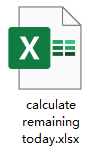Excel公式计算从今天起剩余的天数
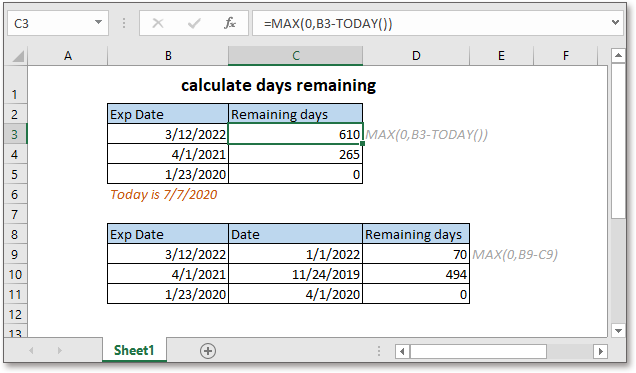
有时,您可能想知道从今天起到每个食品产品的有效期还剩多少天。在Excel中,有一个公式可以帮助您快速获取剩余天数。
通用公式:
| MAX(0, 过期日期 - TODAY()) |
参数
| 过期日期: 您计算到的日期。 |
返回值
此公式返回一个正数值或零。
如果到期日早于今天,则公式返回零;否则返回一个正整数。
公式工作原理
这里在单元格B3:B5列出了到期日期,为了计算今天剩余的天数,请使用以下公式:
| =MAX(0,B3-TODAY()) |
按 Enter 键以获取结果。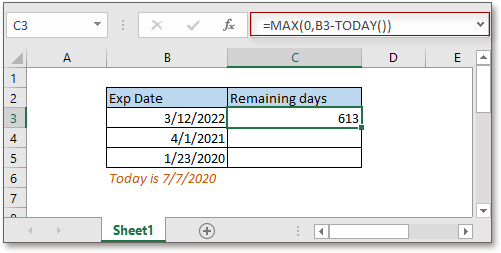
拖动自动填充手柄以将此公式填充到其他单元格。
解释
TODAY函数: 获取今天的日期。
MAX函数: 从给定范围或数组中获取最大值。
注意
如果您想从特定日期开始计算剩余天数,可以将通用公式更改为
=MAX(0, 日期- 过期日期)
假设有一个表格,B9:B11包含到期日期,C9:C11是您想要计算剩余天数的特定日期。请使用以下公式:
=MAX(0,B9-C9)
按 Enter 键以获取结果,然后将自动填充手柄拖动到需要的单元格。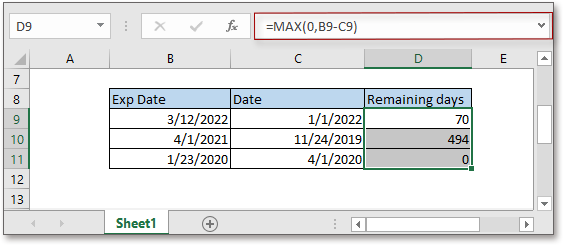
相关公式
- 计算本月剩余天数本教程提供了一个公式,用于快速计算Excel中本月剩余的天数。
- 根据迟到时间分配分数本教程提供了如何使用IF函数在Excel中基于迟到时间分配分数的清晰指南。
- 计算两个日期之间的剩余天数这里,本教程提供了一个公式,用于快速计算两个日期之间剩余的天数。
- 在工时表中计算带休息的网络时间它提供了使用MOD函数计算Excel中带休息的网络时间的公式。
相关函数
- Excel IF函数测试指定条件,然后返回相应的值
- Excel VALUE函数将文本转换为数字。
- Excel MONTH函数MONTH用于从日期中获取月份作为整数(1至12)。
- Excel DAY函数DAY函数从日期中获取天数作为数字(1至31)。
- Excel YEAR函数YEAR函数根据给定日期返回4位数字格式的年份。
最佳的办公生产力工具
Kutools for Excel - 助您脱颖而出
| 🤖 | Kutools AI 助手: 基于智能执行革新数据分析:智能执行 | 生成代码 | 创建自定义公式 | 分析数据并生成图表 | 调用Kutools函数… |
| 热门功能:查找、突出显示或标记重复项 | 删除空行 | 合并列或单元格而不丢失数据 | 无公式四舍五入 ... | |
| 超级VLookup:多条件 | 多值 | 跨多表 | 模糊查找... | |
| 高级下拉列表:简易下拉列表 | 级联下拉列表 | 多选下拉列表... | |
| 列管理器: 添加指定数量的列 | 移动列 | 切换隐藏列的可见性状态 | 比较列以 选择相同和不同的单元格 ... | |
| 精选功能:网格聚焦 | 设计视图 | 增强编辑栏 | 工作簿与工作表管理器 | 资源库(自动文本) | 日期提取 | 合并工作表 | 加密/解密单元格 | 按列表发送电子邮件 | 超级筛选 | 特殊筛选(筛选粗体/斜体/删除线...) ... | |
| 顶级15个工具集:12 种文本工具(添加文本,删除特定字符 ...) | 50+ 种图表 类型(甘特图 ...) | 40+种实用 公式(基于生日计算年龄 ...) | 19 种插入工具(插入二维码,从路径插入图片 ...) | 12 种转换工具(小写金额转大写,汇率转换 ...) | 7 种合并与拆分工具(高级合并行,拆分Excel单元格 ...) | ... 及更多 |
使用您偏好的语言来操作Kutools——支持英语、西班牙语、德语、法语、中文等40多种语言!
Kutools for Excel拥有超过300项功能,确保您需要的功能只需一键即可实现...
Office Tab - 在Microsoft Office(包括Excel)中启用标签式阅读和编辑
- 一秒内在数十个打开的文档之间切换!
- 每天为您减少数百次鼠标点击,告别鼠标手。
- 当查看和编辑多个文档时,您的生产力提高50%。
- 为Office(包括Excel)带来高效的标签页,就像Chrome、Edge和Firefox一样。